如何在 Windows 11 中重置任务栏设置
文章不知道大家是否熟悉?今天我将给大家介绍《如何在 Windows 11 中重置任务栏设置》,这篇文章主要会讲到等等知识点,如果你在看完本篇文章后,有更好的建议或者发现哪里有问题,希望大家都能积极评论指出,谢谢!希望我们能一起加油进步!
如何从任务管理器重新启动任务栏
当您从任务管理器重新启动 Window Explorer 时,它会重置 Windows 任务栏。
要重新启动 Windows 资源管理器,请使用以下步骤:
- 使用键盘快捷键Ctrl + Shift + Esc调出任务管理器。
- 当任务管理器出现时,在进程选项卡下找到并突出显示Windows 资源管理器,然后单击重新启动 按钮。
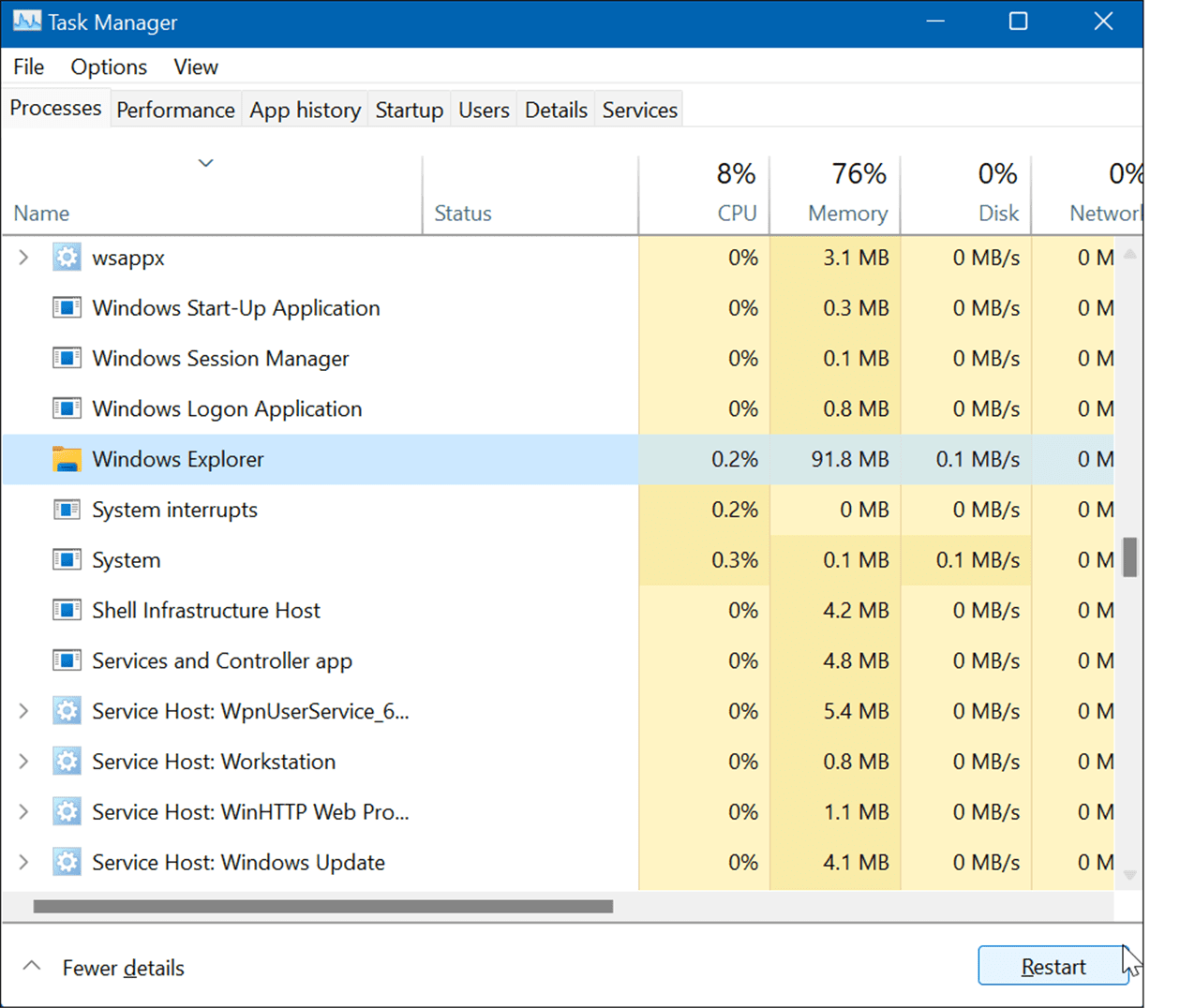
- 如果屏幕变白并且任务栏没有重新出现,请单击文件 >从任务管理器运行新任务。
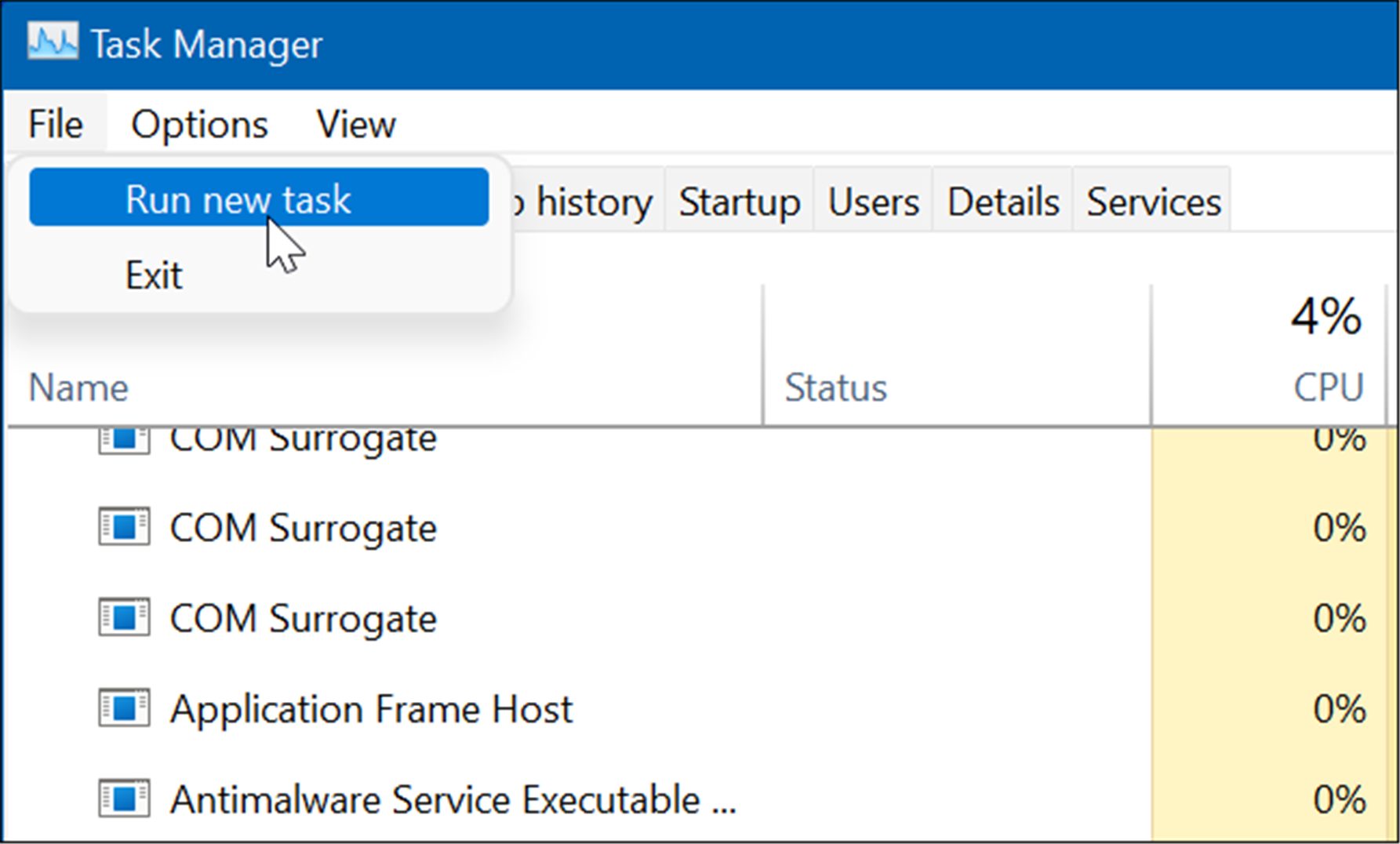
- 将出现创建新任务窗口。在“打开”字段中键入explorer.exe ,然后单击“确定” 。
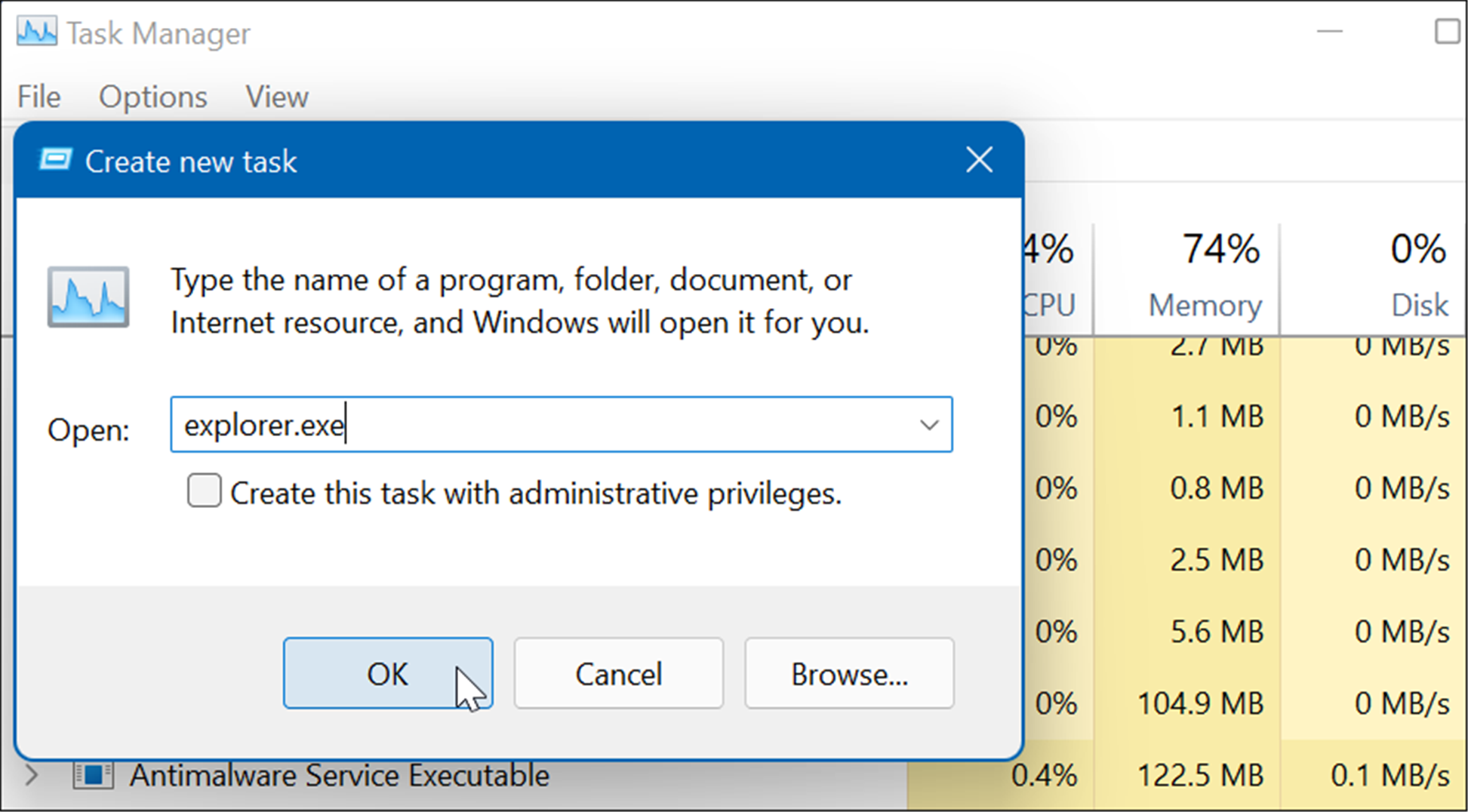
任务栏(和 Windows 的其余部分)将出现,并且任务栏应该再次处于工作状态。
如何使用 Windows 终端重新启动任务栏
还值得注意的是,您可以从命令行重新启动资源管理器和任务栏。这些说明适用于命令行应用程序本身 ( cmd.exe ),以及较新的 Windows PowerShell 和 Windows 终端应用程序。
使用命令提示符重新启动 Windows 资源管理器(和任务栏):
- 打开“开始”菜单并键入 cmd、 powershell或 terminal。
- 将鼠标悬停在顶部结果上并选择Run as Administrator。
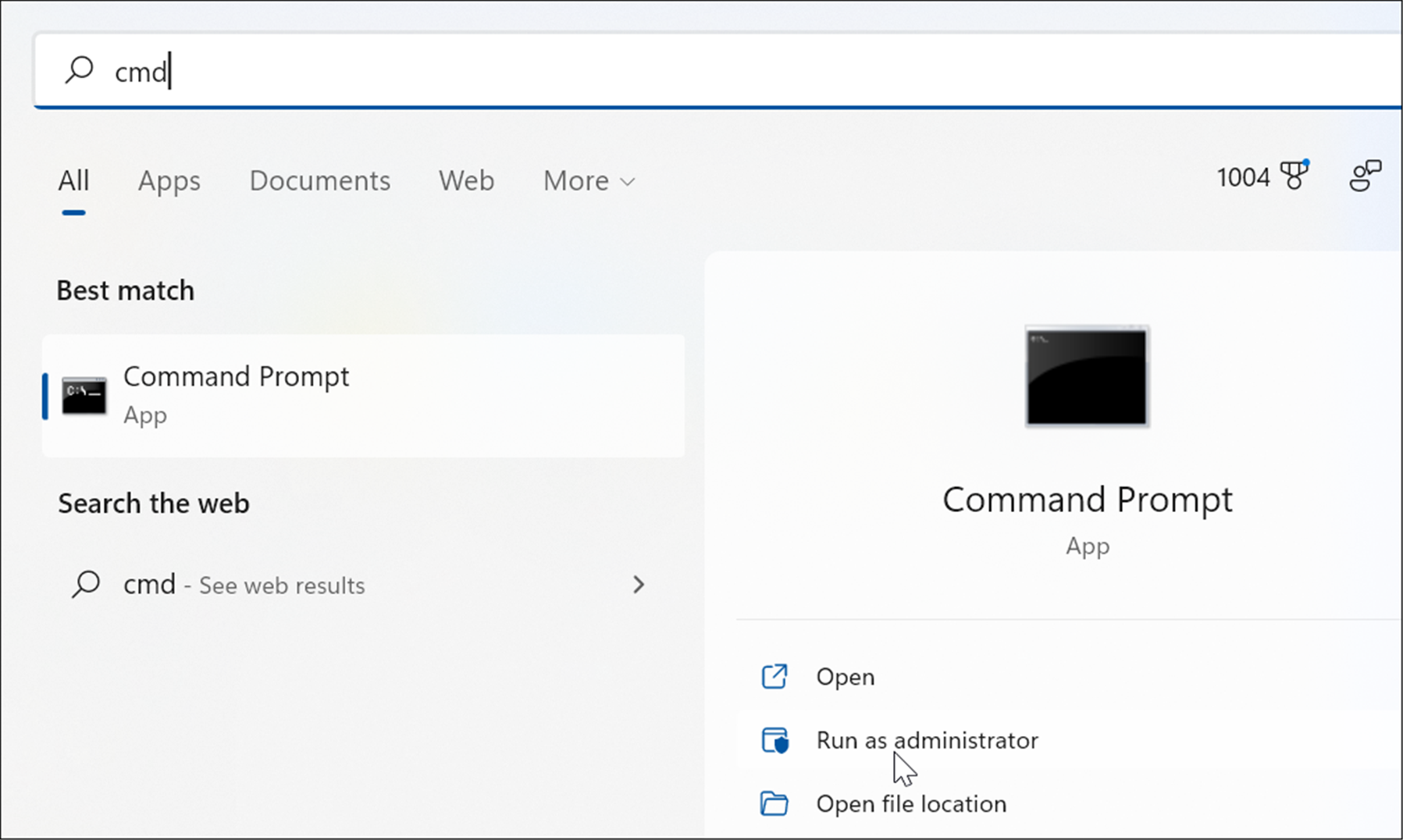
- 当命令提示符、PowerShell 或 Windows 终端窗口打开时,输入以下命令并按Enter 键:
taskkill /f /im explorer.exe && start explorer.exe
运行该命令后,Windows 资源管理器将重新启动,并且任务栏应该再次工作。
如何在 Windows 11 上检查任务栏设置
例如,如果您没有在任务栏上看到您需要的项目,例如溢出图标,您需要仔细检查您的任务栏设置。一些图标可以简单地被禁用,您可以将它们重新打开。
要在 Windows 11 中管理任务栏设置,请使用以下步骤:
- 单击开始并打开设置或使用键盘快捷键Windows 键 + I。
- 当设置打开时,转到个性化 > 任务栏。
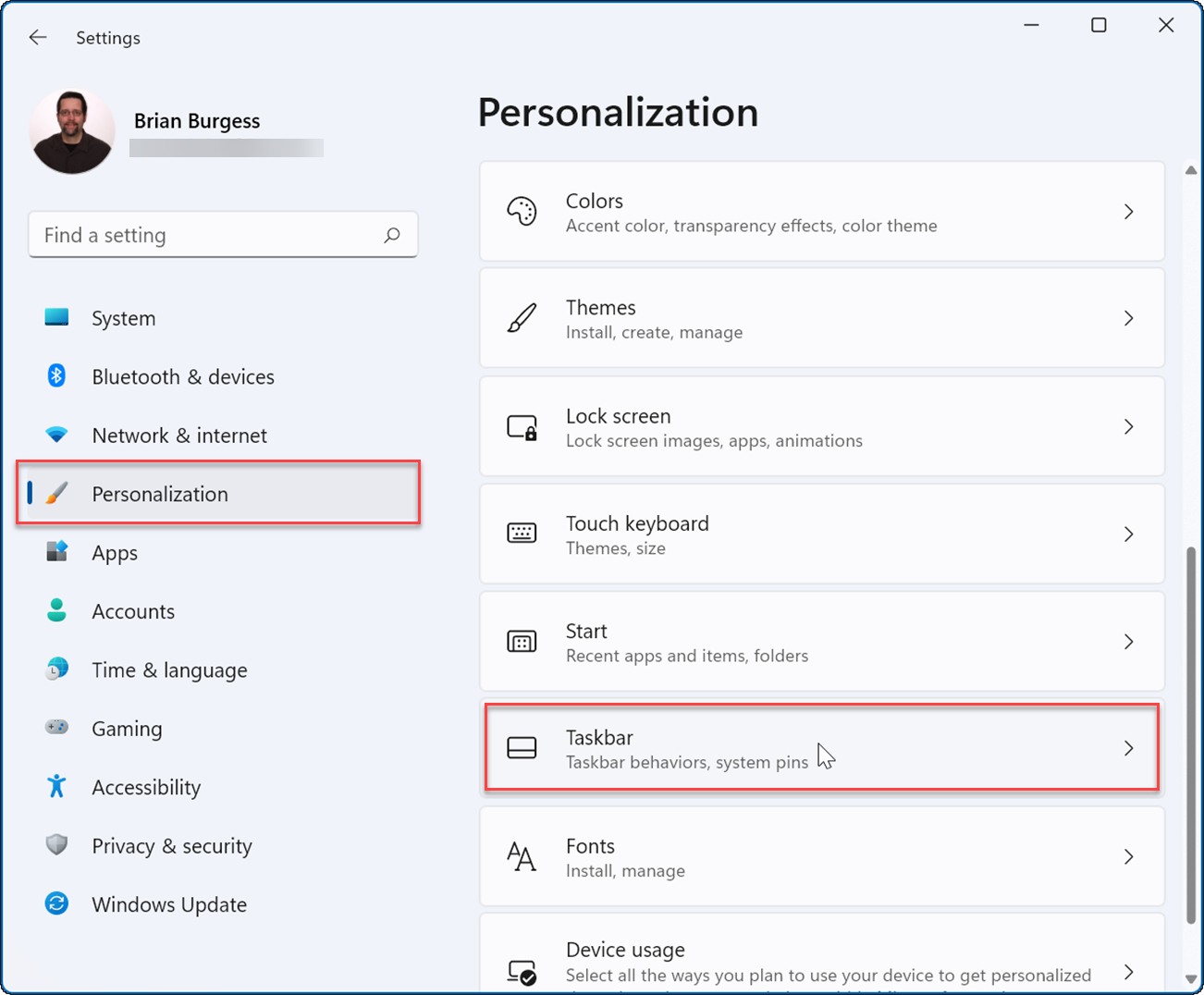
- 现在,浏览列表并打开或关闭任务栏项目。
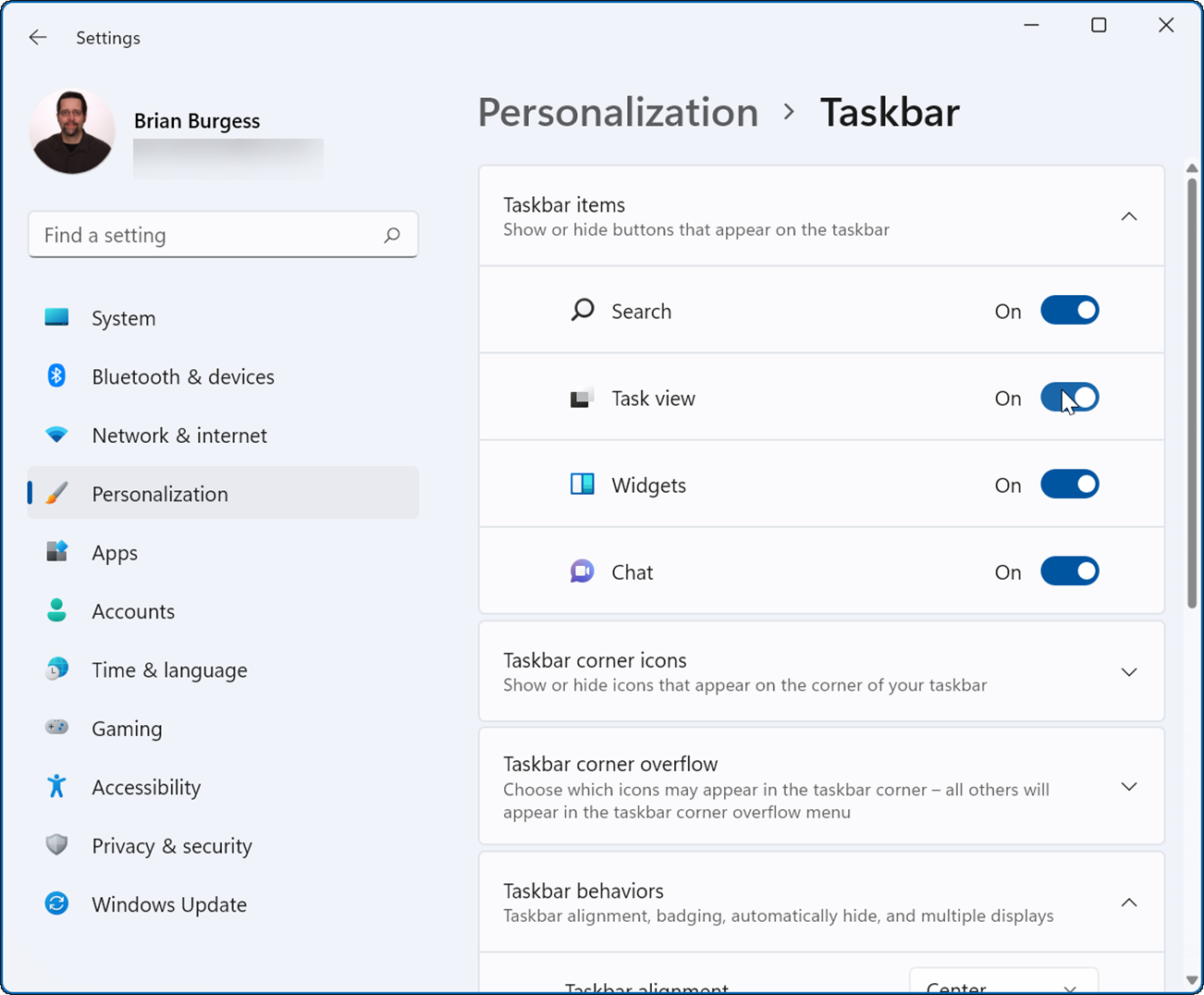
此外,您可以在此部分管理任务栏行为,这也可能是一个问题。例如,您可以将任务栏和开始菜单向左对齐或使任务栏自动隐藏。
配置 Windows 11 任务栏
如果 Windows 11 任务栏冻结或无法正常工作,重新启动它通常会修复它。但是,您还需要验证您的任务栏设置。例如,如果它不断消失,您将需要禁用自动隐藏功能。或者,可能在“设置”中禁用了特定图标。
重置任务栏后,您可能想要查看自定义它的方法。如果您不喜欢 Microsoft 在任务栏中添加内容,请查看如何从 Windows 11 任务栏中删除天气小部件。
如果您尚未使用 Windows 11,则可以禁用 Windows 10 上的新闻和天气小部件。此外,您可能对居中 Windows 10 任务栏感兴趣。
到这里,我们也就讲完了《如何在 Windows 11 中重置任务栏设置》的内容了。个人认为,基础知识的学习和巩固,是为了更好的将其运用到项目中,欢迎关注golang学习网公众号,带你了解更多关于任务栏,explorer的知识点!
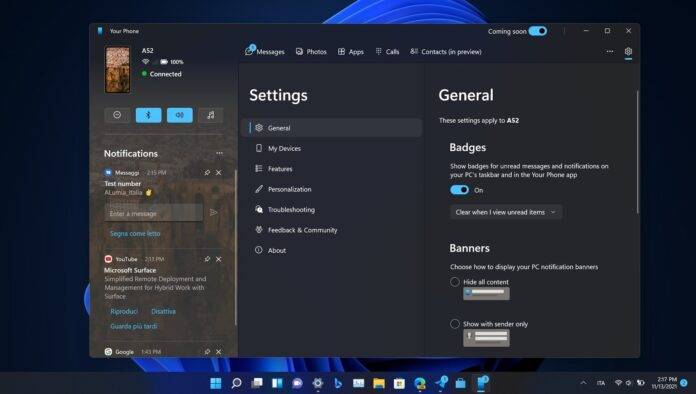 Windows 11 的电话链接和媒体播放器应用程序正在获得新功能
Windows 11 的电话链接和媒体播放器应用程序正在获得新功能
- 上一篇
- Windows 11 的电话链接和媒体播放器应用程序正在获得新功能
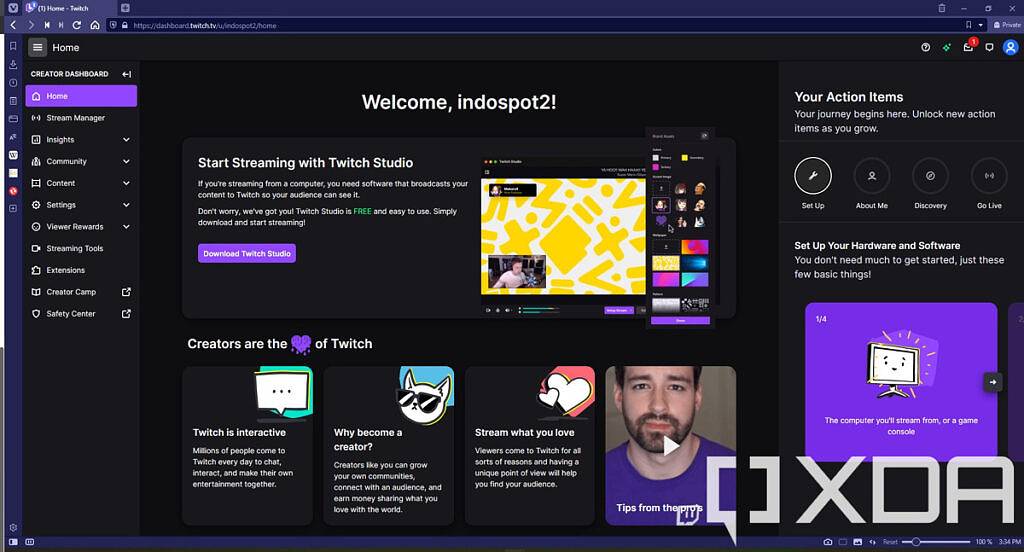
- 下一篇
- 如何从 Windows PC 在 Twitch 上流式传输
-
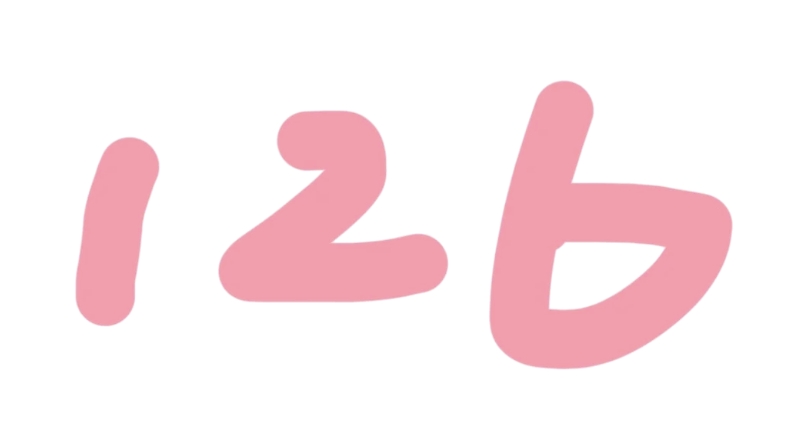
- 文章 · 软件教程 | 28分钟前 |
- 126邮箱登录入口与官网首页解析
- 258浏览 收藏
-

- 文章 · 软件教程 | 29分钟前 | 顺丰快递 位置查询
- 顺丰快递怎么查实时位置
- 245浏览 收藏
-

- 文章 · 软件教程 | 32分钟前 |
- 高德地图公交实时位置查询技巧
- 115浏览 收藏
-

- 文章 · 软件教程 | 33分钟前 |
- 地铁跑酷网页版入口在线玩无需下载
- 205浏览 收藏
-
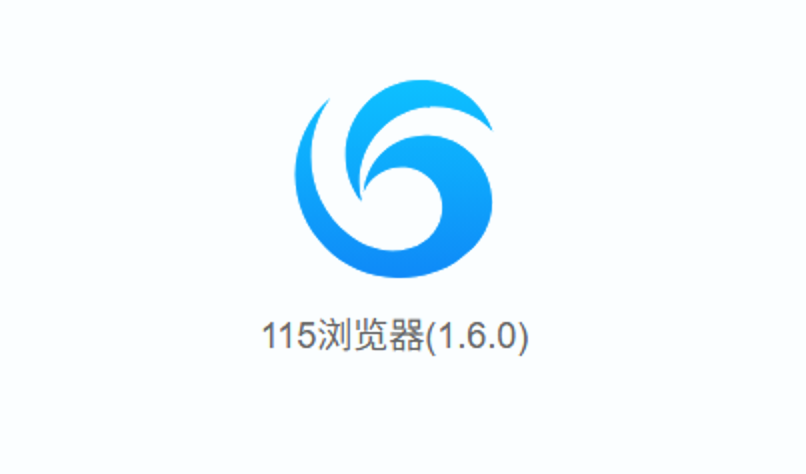
- 文章 · 软件教程 | 35分钟前 | 115网盘
- 115网盘网页登录及资源管理入口
- 365浏览 收藏
-
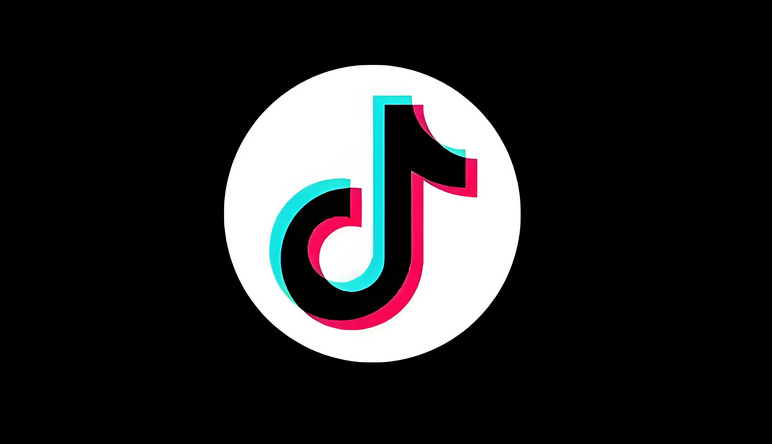
- 文章 · 软件教程 | 35分钟前 |
- 抖音小店保证金标准及类目详解
- 253浏览 收藏
-

- 文章 · 软件教程 | 38分钟前 | 百度地图 Petal地图
- Petal地图vs百度地图,哪个路线更灵活?
- 278浏览 收藏
-

- 文章 · 软件教程 | 40分钟前 | 网络发现
- Windows11网络发现关闭解决方法
- 240浏览 收藏
-

- 文章 · 软件教程 | 41分钟前 | win11
- Win11桌面图标间距怎么调
- 454浏览 收藏
-

- 文章 · 软件教程 | 41分钟前 |
- 红果短视频变现技巧与实战方法
- 107浏览 收藏
-

- 文章 · 软件教程 | 45分钟前 |
- 今日头条企业号申请流程全解析
- 163浏览 收藏
-

- 文章 · 软件教程 | 46分钟前 |
- 12306官网注册入口及安全教程
- 108浏览 收藏
-

- 前端进阶之JavaScript设计模式
- 设计模式是开发人员在软件开发过程中面临一般问题时的解决方案,代表了最佳的实践。本课程的主打内容包括JS常见设计模式以及具体应用场景,打造一站式知识长龙服务,适合有JS基础的同学学习。
- 543次学习
-

- GO语言核心编程课程
- 本课程采用真实案例,全面具体可落地,从理论到实践,一步一步将GO核心编程技术、编程思想、底层实现融会贯通,使学习者贴近时代脉搏,做IT互联网时代的弄潮儿。
- 516次学习
-

- 简单聊聊mysql8与网络通信
- 如有问题加微信:Le-studyg;在课程中,我们将首先介绍MySQL8的新特性,包括性能优化、安全增强、新数据类型等,帮助学生快速熟悉MySQL8的最新功能。接着,我们将深入解析MySQL的网络通信机制,包括协议、连接管理、数据传输等,让
- 500次学习
-

- JavaScript正则表达式基础与实战
- 在任何一门编程语言中,正则表达式,都是一项重要的知识,它提供了高效的字符串匹配与捕获机制,可以极大的简化程序设计。
- 487次学习
-

- 从零制作响应式网站—Grid布局
- 本系列教程将展示从零制作一个假想的网络科技公司官网,分为导航,轮播,关于我们,成功案例,服务流程,团队介绍,数据部分,公司动态,底部信息等内容区块。网站整体采用CSSGrid布局,支持响应式,有流畅过渡和展现动画。
- 485次学习
-

- ChatExcel酷表
- ChatExcel酷表是由北京大学团队打造的Excel聊天机器人,用自然语言操控表格,简化数据处理,告别繁琐操作,提升工作效率!适用于学生、上班族及政府人员。
- 3234次使用
-

- Any绘本
- 探索Any绘本(anypicturebook.com/zh),一款开源免费的AI绘本创作工具,基于Google Gemini与Flux AI模型,让您轻松创作个性化绘本。适用于家庭、教育、创作等多种场景,零门槛,高自由度,技术透明,本地可控。
- 3445次使用
-

- 可赞AI
- 可赞AI,AI驱动的办公可视化智能工具,助您轻松实现文本与可视化元素高效转化。无论是智能文档生成、多格式文本解析,还是一键生成专业图表、脑图、知识卡片,可赞AI都能让信息处理更清晰高效。覆盖数据汇报、会议纪要、内容营销等全场景,大幅提升办公效率,降低专业门槛,是您提升工作效率的得力助手。
- 3477次使用
-

- 星月写作
- 星月写作是国内首款聚焦中文网络小说创作的AI辅助工具,解决网文作者从构思到变现的全流程痛点。AI扫榜、专属模板、全链路适配,助力新人快速上手,资深作者效率倍增。
- 4588次使用
-

- MagicLight
- MagicLight.ai是全球首款叙事驱动型AI动画视频创作平台,专注于解决从故事想法到完整动画的全流程痛点。它通过自研AI模型,保障角色、风格、场景高度一致性,让零动画经验者也能高效产出专业级叙事内容。广泛适用于独立创作者、动画工作室、教育机构及企业营销,助您轻松实现创意落地与商业化。
- 3855次使用
-
- pe系统下载好如何重装的具体教程
- 2023-05-01 501浏览
-
- qq游戏大厅怎么开启蓝钻提醒功能-qq游戏大厅开启蓝钻提醒功能教程
- 2023-04-29 501浏览
-
- 吉吉影音怎样播放网络视频 吉吉影音播放网络视频的操作步骤
- 2023-04-09 501浏览
-
- 腾讯会议怎么使用电脑音频 腾讯会议播放电脑音频的方法
- 2023-04-04 501浏览
-
- PPT制作图片滚动效果的简单方法
- 2023-04-26 501浏览



